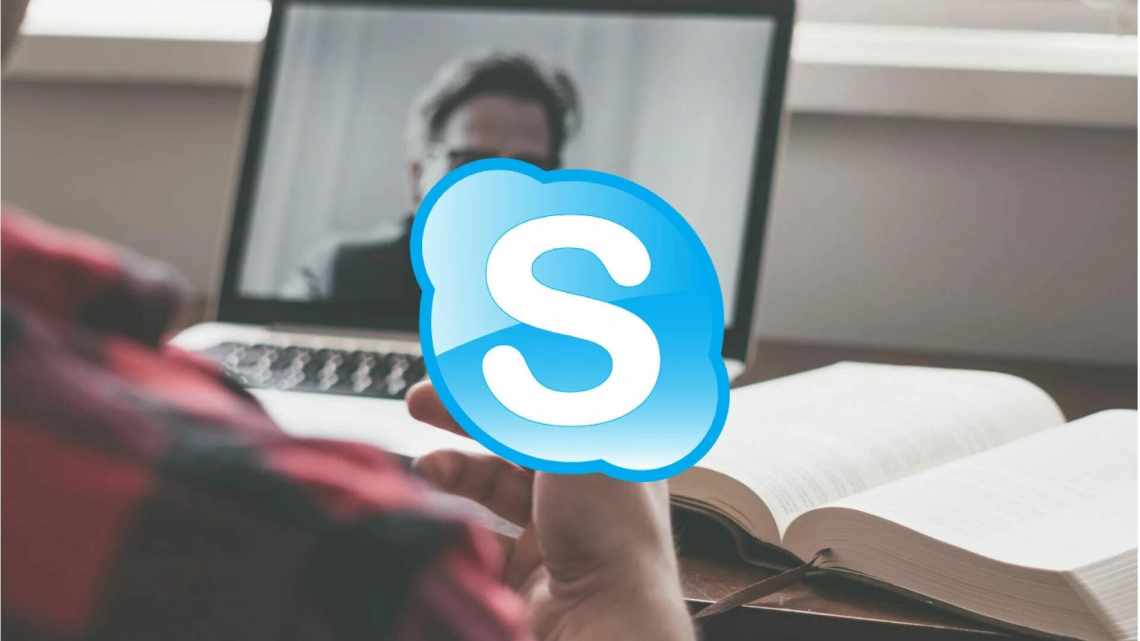З кожним роком Skype втрачає все більше аудиторії і користувачі активно мігрують на WhatsApp або Вайбер. Щоб там не відбувалося - це не скасовує той факт що на комп'ютерах він користується величезною популярністю і дуже прикро якщо не працює мікрофон в Скайпі.
- Де взяти мікрофон для комп'ютера
- Чим хороші навушники з мікрофоном
- Чи можна зробити мікрофон своїми руками
- Як увімкнути мікрофон у skype на комп'ютері
- На ноутбуці
- Як вимкнути
- У самій програмі
- Як налаштувати
- Перевірка мікрофона
- Як посилити мікрофон
- Як поставити мікрофон на кнопку
- Як зробити мікрофон голоснішим
- Чи можна завантажити підсилювач для мікрофона
- Перевстановлення аудіодрайвера
- Не працює або погано працює мікрофон - вирішення проблеми
- Що робити якщо не працює мікрофон mac os
- Як вчинити, коли не працює мікрофон на айфоні або андроїд
- Що робити, якщо не працює мікрофон в навушниках
- Чому сам вимикається мікрофон
- Не працює мікрофон на планшеті - чому
- Перевірка якості звуку
- Вирішення проблем, коли фонує, шипить, гуде мікрофон
- Чому харчує і хрипить мікрофон
- Що робити, якщо скайп не бачить мікрофон від навушників
Ясна річ що скайп без мікрофона не має сенсу і це дуже дратує. Я постарався зібрати в одній замітці найпоширеніші проблеми і методи їх рішень (до того ж замітка постійно оновлюється)
Де взяти мікрофон для комп'ютера
Перше питання, яке ставить читач статті, це: "А де я можу купити цей самий девайс? У магазин музичних інструментів чи що йти? ". Відповідаю: звичайно, ні.
Вам не потрібен професійний студійний мікрофон - він коштує дорого - та й шукана річ з пристроєм ведучого в ток-шоу нічого спільного не має.
Для того щоб здійснювати дзвінки в skype зійде і звичайний пристрій, чия ціна не перевищує межі середньої по регіону. Придбати такий за нормальною ціною можна в будь-якому комп'ютерному магазині - там же, де можна взяти сам комп і, наприклад, клавіатуру до нього.
Перед покупкою порадьтеся зі знаючими друзями і порівняйте ціни в інтернет-магазинах, подивіться рейтинг. Запам'ятайте: якщо ціна у пристрою істотно нижче середньої, він прослужить не більше декількох днів.
Найкраще попросити навушники з вбудованою гарнітурою. Чому? Справа ось в чому...
Чим хороші навушники з мікрофоном
У цього пристрою незрівнянно більше плюсів порівняно з іншими. Мікрофони, вбудовані в веб-камеру, як правило, дуже і дуже слабкі: тихі, глючі і фонящі. Окремо стоїть девайс дорогою, та й на столі може заважати.
Гарнітури:
- компактні. Являючи собою суміш з пристроїв, вони не займають багато місця. Можна взяти і бездротові;
- дешеві. Як не дивно, але в комплекті ці пристрої частіше коштують дешевше, ніж окремо;
- якісні. Зазвичай девайс, вбудований в навушники, досить хороший. Його можна використовувати для особистого спілкування і бізнесу.
Є ще один варіант отримати заповітний пристрій.
Чи можна зробити мікрофон своїми руками
Це створити його своїми руками безкоштовно. Іноді такі ось кустарні пристрої навіть кращі, оскільки зроблені точно під господаря і враховують всі його переваги. Але для того, щоб взятися робити цей пристрій, і сконструювати його правильно, знадобляться вмілі руки, деякі пізнання в електроніці і можливість придбати ті чи інші деталі.
Один із способів сконструювати пристрій звучить так:
- візьміть старі непрацюючі навушники і мікрофон з телефону, плеєра або чогось подібного;
- відріжте штекер від навушників;
- відріжте мікрофонні дроти від пристрою на кшталт плеєра;
- правильно спаяйте штекер і девайс (можете просто скрутити);
- замотайте місце спайки ізоляційною стрічкою.
Також можна забрати у друга старі зламані навушники і дати їм нове життя, отримавши нехай і не найкращий, але все ж працюючий девайс.
Не беріться за роботу, якщо не розбираєтеся в цьому. Наприклад, якщо ви вперше візьмете в руки паяльник, можете обпектися. Та й погано зроблений пристрій здатний викликати замикання або вдарити вас струмом.
Але ось мікрофон куплений або зроблений. А значить, пора перейти до наступного кроку.
Як увімкнути мікрофон у skype на комп'ютері
А саме: увімкнути його і, нарешті, почати ним користуватися. Звичайно, хотілося б зробити окрему кнопку з великим написом «Включити», але в цьому житті не все так просто. Доведеться і трохи повозитися.
Зробіть ось що:
- запустіть месенджер;
- зателефонуйте другові. Як правило, активувати пристрій не потрібно, все відбувається автоматично. Свій голос ви почуєте в навушниках або через колонки;
- якщо цього не сталося, перевірте з'єднання з комп'ютером;
- відкрийте програму, зайдіть у «Параметри», виберіть «Звук і відео»;
- Розділ «Мікрофон» показує всі пристрої. Якщо ви не впевнені, що вибирати, вигорніть штекер і подивіться, що зникне, а що при зворотному з'єднанні буде знайдено;
- якщо скайп його не бачить... То читайте статтю далі.
Якщо ви чогось не зрозуміли, можете подивитися докладне відео.
Цей алгоритм однаковий як для windows, так і для лінукс, як наприклад, для тієї ж ubuntu.
Але це на комп'ютері. На ноутбуці...
На ноутбуці
Все відбувається майже так само. Але є і кілька важливих моментів. По-перше, знайдіть на ноутбуці клавішу включення пристрою (наприклад, така є на продукції фірми Ленове) і про всяк випадок натисніть його. Якщо на екрані буде перекреслено піктограму, натисніть знову.
По-друге, в деяких моделях сторонній пристрій через usb або будь-який інший порт не може бути підключено - скайп просто проігнорує його.
Включити в принципі легко. Але що зробити для відключення?
Як вимкнути
Способів вимкнути девайс існує кілька:
- для вимикання його в одному конкретному дзвінку просто наведіться мишкою на низ екрану дзвінка і знайдіть там мікрофон. Натисніть цю кнопку;
- щоб вимкнути його назавжди, зайдіть у «Звук і відео», зніміть галочку з «Налаштувати мікрофон автоматично» і пересуньте повзунок до упору вліво;
- знайдіть на клавіатурі кнопку вимикання пристрою і натисніть на неї;
- вимкніть його через «Пуск» _ «Панель керування» _ «Обладнання і звук» _ «Диспетчер пристроїв» (тільки для віндовс).
Не забудьте потім його включити!
Нарешті, в закінчення теми першого підключення розберемо ще два важливих питання.
У самій програмі
Розберемося, як налаштувати ваш мікрофон у Скайпі:
- Заходьте до Skype, перейдіть до інструментів - > Параметри.
- Ліворуч виберіть «Параметри звуку».
- Розкрийте спадний список навпроти напису «Мікрофон» і перевірте, чи вибрано правильний записний пристрій.
- Якщо ви не знаєте точної назви обладнання, за чергою вибирайте кожен рядок і вимовляйте звуки.
- Як тільки у смужці «Гучність» з'являться зелені ділення, потрібний пристрій вибрано.
- Поставте галку на «Дозволити автоматичне налаштування»....
Якщо жоден пристрій не показує рівень гучності, перевірте правильність з "єднання. Якщо вам не чути співрозмовника в Скайпі - виставте правильні колонки в списку «Динаміки». Для тесту обладнання тисніть на блакитну стрілку поруч з цим пунктом, щоб упевнитися в працездатності колонок.
Як налаштувати
Скайп не дає нам можливості щось суттєво змінити, не відкриває вікно справжнього мікшера, а просто відбувається він нас банальним зрадником гучності для її зниження і збільшення. Покращити якість звучання налаштування не дозволяють.
Всі маніпуляції виробляються у вікні «Звук і відео», та й то, якщо зняти галочку «Налаштувати мікрофон автоматично». Не варто робити цього без необхідності - програма сама знає, що вам потрібно.
Перевірка мікрофона
Щоб перевірити, чи пристрій підключився, є ще один дуже корисний і зручний спосіб.
Зробіть ось що:
- відкрийте вікно «Звук і відео»;
- виберіть потрібний пристрій. Воно має бути виявлено автоматично;
- почніть говорити. Якщо все нормально, зелена шкала почне швидко рухатися вліво і вправо - залежно від того, як тихо ви розмовляєте.
Щоб перевірити роботу девайса, якість, попросіть співрозмовника записати ваш дзвінок і переслати результат вам.
І якщо в результаті перевірки виявилося, що вас майже не чують, саме час прочитати наступний пункт статті.
Як посилити мікрофон
Щоб голос не звучав тихіше, ніж потрібно, можна його посилити - як програмно, так і фізично.
Ви можете:
- пройти шляхом "" Пуск "_" Панель керування "_" Обладнання та звук "_" Звук "_" Керування звуковими пристроями "_" Запис "_ Ваш мікрофон -" Властивості "‑" Рівні "‑" Підсилення ". Перетягніть повзунок до максимуму праворуч;
- зайти у вікно в скайпі «Звук і відео» і підвищити чутливість (ту саму шкалу) до максимуму. Гучність повинна збільшитися.
До речі, щоб постійно не лазити в це вікно, можна зробити один хитрий чит.
Як поставити мікрофон на кнопку
Раніше пристрій у скайпі можна забіндити - натискаєте, і він вимикається. Ще раз натискаєте - вмикається.
Для цього в старій версії месенджера зробіть ось що:
- зайдіть у «Інструменти» _ «Параметри» _ «Додаткові» _ «Поєднання клавіш»;
- натисніть галочку «Увімкнути комбінації клавіш»;
- натисніть «Вимкнути»;
- у вікні, що відкривається, ви можете обрати першу клавішу для поєднання і вписати другу. Наприклад, ви хочете включати його за допомогою Alt + A. Натисніть на галочку навпроти Alt і в поле впишіть А;
- збережіть параметри.
У новій версії, як пишуть в інструкції, для активації вже налаштовані гарячі клавіші - Ctrl + M.
Ще трохи поговоримо про гучність.
Як зробити мікрофон голоснішим
Зробити його ще голосніше для розмови або конференції можливо - це описано кількома підзаголовками вище. Операції посилення і додавання гучності проводяться абсолютно однаково. Тільки не перестарайтеся - при необхідності потрібно зменшити звук.
Але це підходить, якщо девайс хороший. Якщо ж він сам по собі не дуже, просто збільшити гучність не вийде.
Чи можна завантажити підсилювач для мікрофона
У такому випадку необхідний якийсь підсилювач. Виготовити його можна тільки самостійно - в інтернеті дуже багато різних гайдів. Завантажити його як звичайну програму неможливо.
Що ж, настав час для коротких відповідей на ваші запитання і швидких розв'язань популярних проблем. Поїхали!
Перевстановлення аудіодрайвера
Ще однією причиною того, що вас не чути в Skype, є збій в роботі аудіодрайверу. Таке зазвичай трапляється, якщо раніше встановлювалися сторонні аудіокодеки, виконувалося його оновлення або ж сам драйвер був встановлений із сумнівних драйверпаків. Якщо немає звуку в Скайпі, то це теж може свідчити про проблему з драйверами. Вирішити її допоможе повне видалення такого драйвера і потім його повторне встановлення. Перш за все, необхідно завантажити новий драйвер. Зробити це можна на сайті виробника. Дізнатися виробника аудіосистеми стаціонарного ПК ви можете також на панелі керування, відкривши диспетчер пристроїв.
У менеджері пристроїв розгорніть пункт «Звукові пристрої». Там ви знайдете виробника аудіо.
Якщо у вас ноутбук, то на сайті виробника ноутбука, скориставшись пошуком за моделлю. Щоб видалити драйвер, перейдіть на панель керування і відкрийте «Програми та компоненти». Знайдіть пакунок вашого драйвера, виділіть його та натисніть кнопку «Видалити».
Не лякайтеся: якщо пропав звук - це нормально. Після цього перезавантажте комп'ютер і запустіть встановлення завантаженого пакета. Після завершення перезавантажте комп'ютер ще раз, перевірте параметри мікрофона, як у 2 і 3 розділах статті, і зробіть тестовий дзвінок.
Не працює або погано працює мікрофон - вирішення проблеми
Вирішення проблеми:
- будь ласка, перевірте чи ви з "єднали його. Іноді він може бути випадково відключений. Не забудьте перевірити і всі його посилення; перевірте, чи чути вас у сторонніх програмах;
- якщо так, то спробуйте перевстановити програму;
- якщо пристрій не працює в жодній з програм, пропав, зверніться в техпідтримку.
Інший варіант, якщо девайс не бачить ні скайп, ні інші програми, проблема в нім. Віднесіть в ремонт або купіть новий.
Що робити якщо не працює мікрофон mac os
Для макбук рішення такі:
- ті ж, що і для Віндівс;
- згадайте, чи не переставляли ви мак ос на віндівс. Якщо так, то переставте назад. Швидше за все, стався якийсь збій.
По суті, проблеми абсолютно аналогічні, оскільки їх причина в одному.
Як вчинити, коли не працює мікрофон на айфоні або андроїд
Налагодити роботу на iphone можна наступним чином:
- перевстановіть програму;
- зайдіть у налаштування і знайдіть там вкладку «Приватність». Поставте галочку, що дозволяє скайпу мати доступ до пристрою;
- здайте пристрій у ремонт.
На айфоні причин такого дуже мало - найчастіше проблема в технічній несправності.
Для андроїд рішення таке (однакове для всіх смартфонів на android, включаючи і nexus):
- якщо він перестав працювати різко, проблема в технічній несправності;
- знайдіть у параметрах параметр «Конфіденційність» і дозволіть скайпу доступ до мікрофона (вибрати програму в списку);
- завантажте найсвіжішу версію програми.
На жаль, по-іншому виправити проблему на телефоні не можна.
Що робити, якщо не працює мікрофон в навушниках
Проблеми пристрою на навушниках нічим не відрізняються від проблем звичайного девайса. Більш того, швидше за все проблема саме в технічній несправності - на жаль, у таких пристроїв нерідко відходять дроти, і вони ламаються. Полагодити несправність може тільки майстер, іноді доводиться повністю змінити пристрій.
Чому сам вимикається мікрофон
Вирішення проблеми «Мікрофон сам відключається при включенні дзвінка» або стає недоступним:
- переконайтеся, що проблема не в техніці;
- оновіть всі драйвери;
- перевстановіть програму;
- забороняйте автоматичне налаштування пристрою і динаміків у «Властивості звуку»;
- зверніться до техпідтримки.
Не працює мікрофон на планшеті - чому
На планшеті проблема вирішується так само, як і на телефоні. Так що просто подивіться в потрібний підзаголовок.
Перевірка якості звуку
Насамперед перевіряють правильність приєднання мікрофона до комп'ютера. Ноутбуки забезпечуються вбудованими звуковими пристроями. До системного блоку вони з'єднуються за допомогою зовнішнього роз'єму. Мікрофон буває окремим або поєднаним з камерою.
Якщо пристрій з'єднано правильно, перевіряють параметри в «Скайпі».
Для цього дивляться на відповідний значок. Він не повинен бути перекресленим. Щоб перевірити працездатність мікрофона, його потрібно підключити до іншого пристрою і використовувати за призначенням. Якщо голос чути нормально, проблема криється в системній помилці.
Вирішення проблем, коли фонує, шипить, гуде мікрофон
Якщо девайс шипить, гуде, шумить, пригнічує звук, видає фонові звуки, відновити його роботу можна наступним чином:
- встановіть оновлені драйвери;
- забороняйте автоматичне налаштування;
- завантажте програму для регулювання девайса і налаштуйте її;
- перевстановіть програму;
- перевірте інтернет-з'єднання.
Чому харчує і хрипить мікрофон
Пристрій пищить і хрипить через:
- неякісної гарнітури;
- розхитаного роз'єму через постійне перетикання;
- який відслужив свій термін пристрою;
- неякісного зв'язку;
- малої кількості оперативної пам'яті.
Що робити, якщо скайп не бачить мікрофон від навушників
Якщо клієнт не знаходить пристрій, зробіть ось що:
- перевірте справність пристрою;
- перевстановіть програму;
- встановіть оновлення драйвера;
- оновіть Internet Exploper.
"